A atualização Premiere Pro CC 7.0.1 traz numerosas expansões de funcionalidade que melhoram sua experiência de edição. Não importa se você é um usuário experiente ou um iniciante, esses novos recursos irão otimizar seu fluxo de trabalho e ajudá-lo a trabalhar de forma mais eficiente. Abaixo, você descobrirá tudo sobre as novidades na edição de detalhes que serão úteis na produção de vídeos.
Principais descobertas
- Com a nova tecla F, você pode alinhar frames de forma eficiente.
- Funções de edição de áudio e vídeo aprimoradas facilitam a cortes.
- “Editar original” permite ajustes externos diretamente no programa.
- Clipes podem ser arrastados e soltos na linha do tempo, sem a necessidade de importação.
Guia passo a passo
Ajuste de Frame com a Tecla F
Uma das novidades mais significativas no Premiere Pro CC 7.0.1 é a possibilidade de alinhar frames usando a tecla F. Se você tiver diferentes clipes que deseja ajustar em relação a um frame específico, basta seguir os passos a seguir:
Pressione a tecla F para selecionar o frame que deseja alinhar. Em vez de desativar a guia de destino previamente, agora você pode direcionar diretamente para o frame desejado e fazer o alinhamento. Isso não apenas economiza tempo, mas simplifica o trabalho, especialmente ao trabalhar com várias faixas.
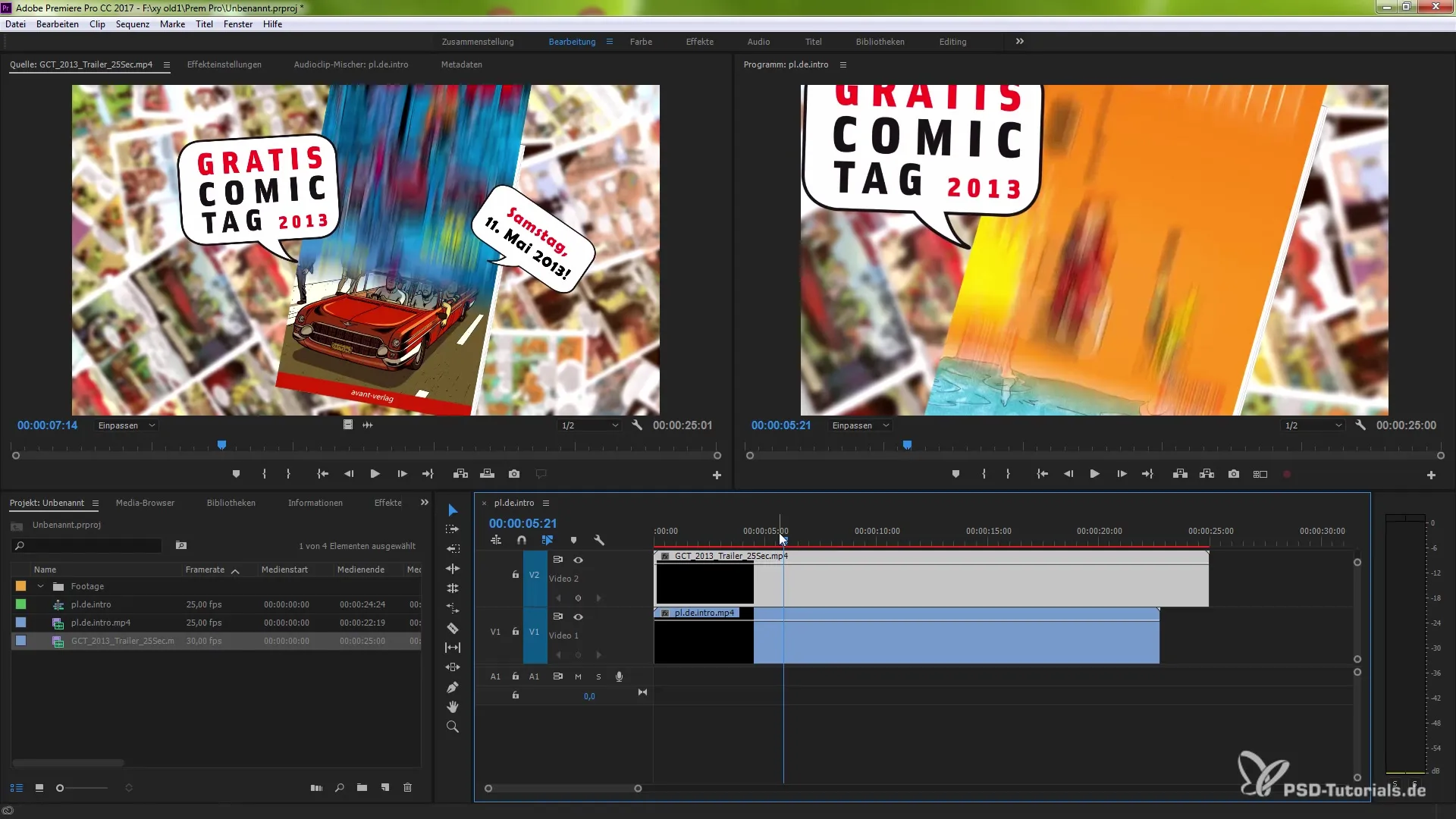
Cortar e Ajustar Clipes
Se você costuma cortar e fazer pequenas alterações, irá apreciar as novas funções na janela de cortes. Mantenha a tecla ALT (ou a tecla Option em um Mac) pressionada para mover as diferentes partes de um clipe de forma independente. Isso permite que você corte seções específicas do seu clipe de forma direcionada, enquanto edita as faixas de áudio e vídeo separadamente.
Além disso, você pode facilmente desvincular uma conexão entre vídeo e áudio, clicando com o botão direito em um clipe e escolhendo desvincular ou desativando a função "Seleção vinculada". Assim, seus clipes permanecerão na sincronização desejada, mesmo que visualmente não estejam mais vinculados.
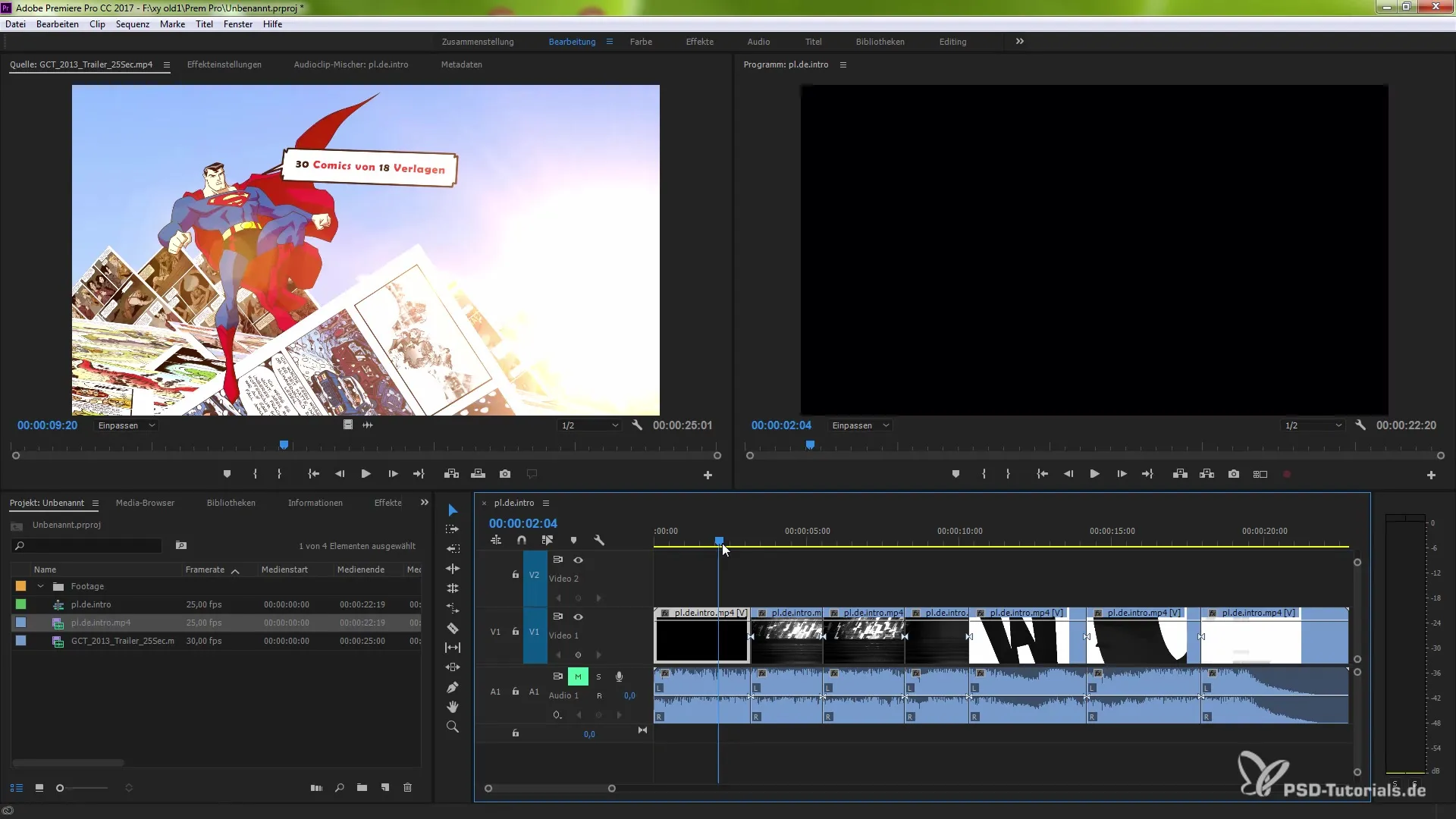
Reconhecer e Editar Clipes Offline
Anteriormente, às vezes era difícil perceber quando você tinha um clipe offline. A nova versão agora indica claramente quando um clipe está offline. Este clipe é destacado em vermelho tanto na pré-visualização do programa quanto na janela do projeto. Isso facilita muito a rápida localização e correção de clipes offline.
Além disso, você pode vincular o arquivo com um clique direito e rapidamente recuperar o clipe offline, o que acelera ainda mais o processo de edição.
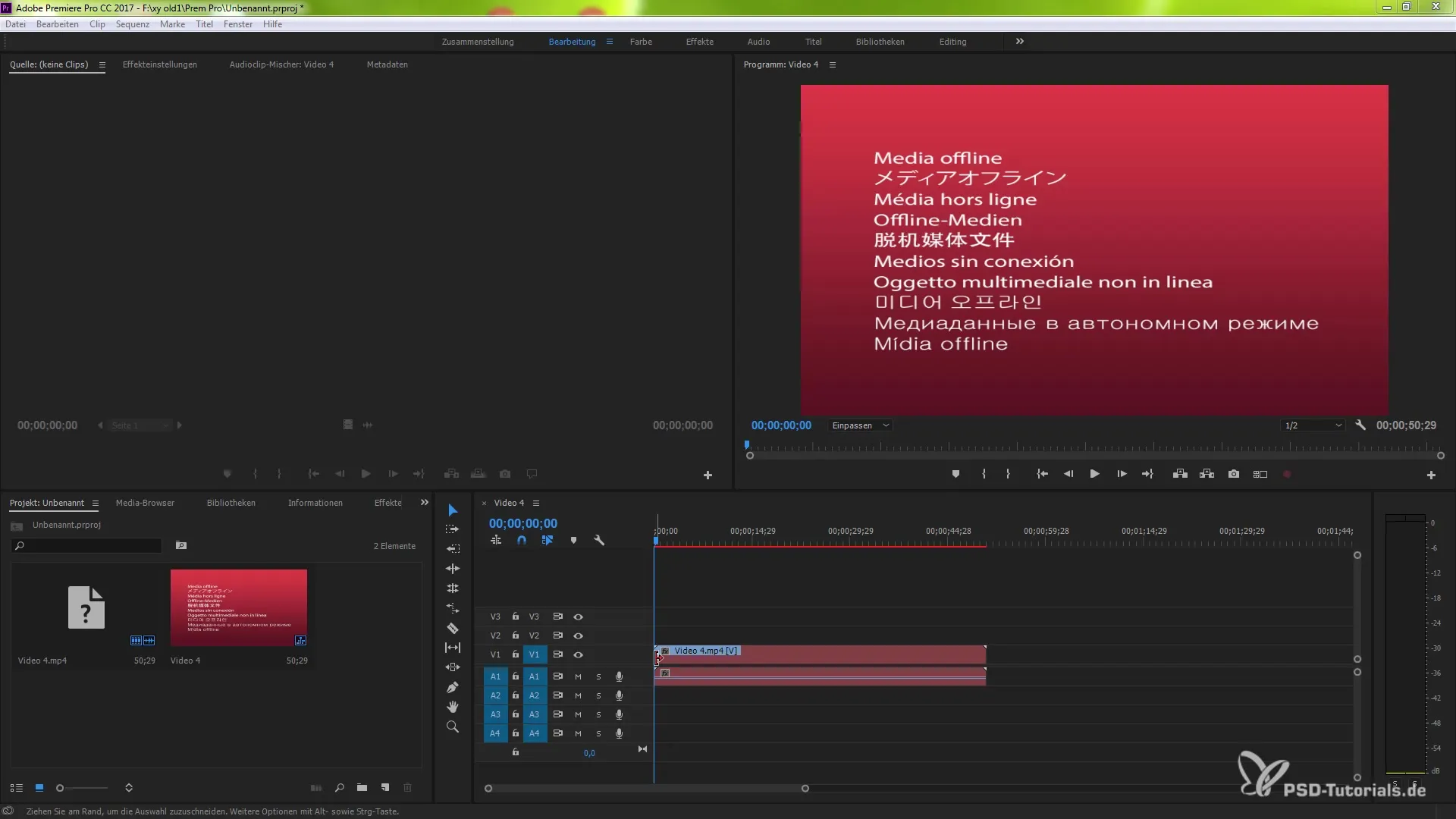
Editar Arquivos Originais Externamente
Outra novidade útil é a possibilidade de editar os arquivos originais diretamente. Clique com o botão direito em um clipe e escolha "Editar original". Isso abrirá o aplicativo no qual o arquivo foi criado, e você poderá fazer ajustes que serão refletidos diretamente no clipe.
Isso é especialmente prático se você estiver trabalhando com clipes que estão em diferentes formatos. Após salvar as alterações no seu aplicativo externo, elas são atualizadas imediatamente.
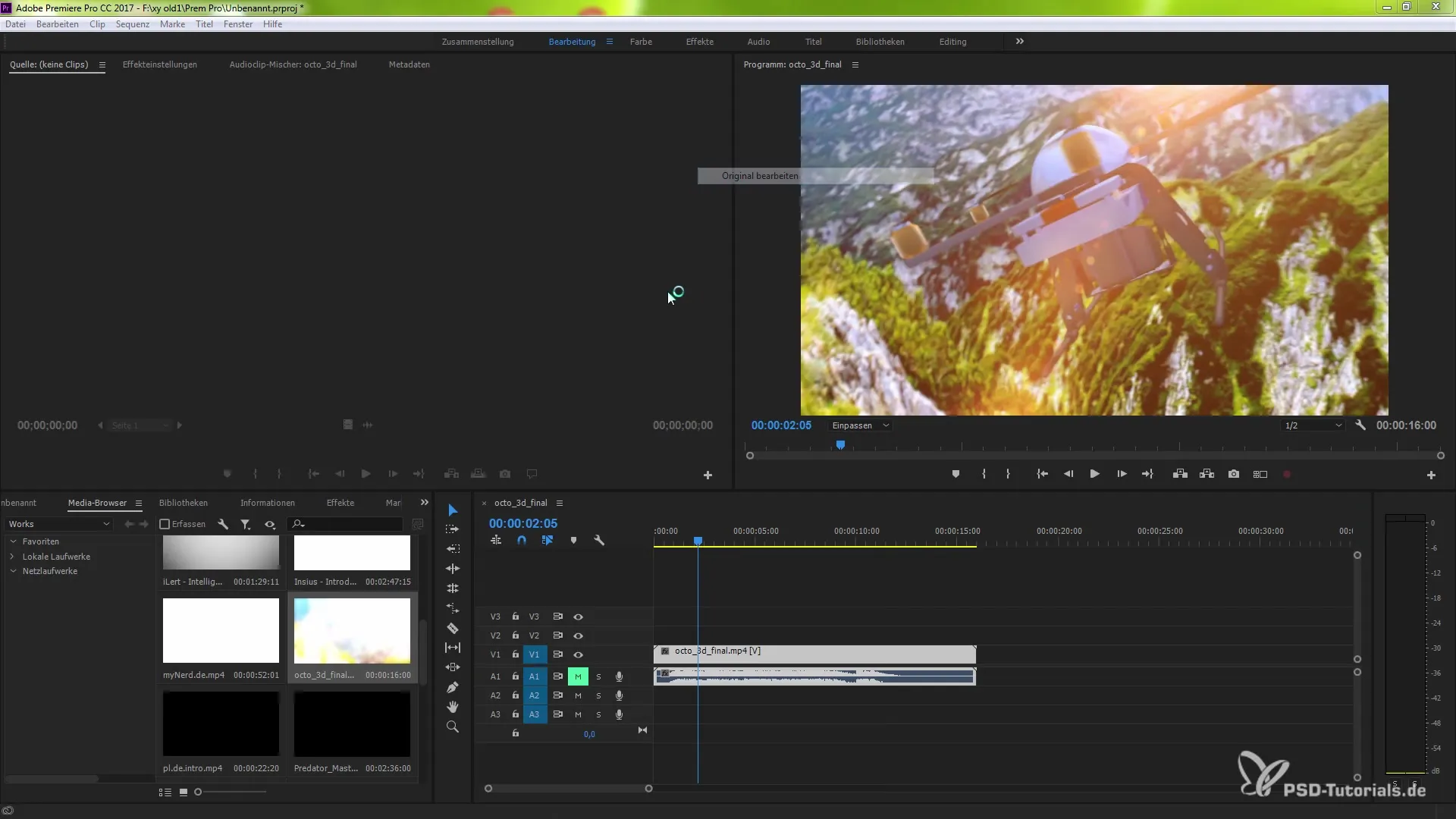
Arrastar e Soltar Clipes na Linha do Tempo
Uma das maiores facilidades que o Premiere Pro CC 7.0.1 oferece a você é a função de arrastar e soltar para clipes. Agora você pode arrastar clipes diretamente do seu Finder ou Windows Explorer para a janela de origem, sem precisar importá-los primeiro para o seu projeto. Assim, você economiza muito tempo.
Vamos supor que você queira usar um clipe com pontos de entrada e saída específicos. Basta arrastá-lo para a linha do tempo e você pode começar a trabalhar imediatamente, em vez de passar por um complicado processo de importação antes.
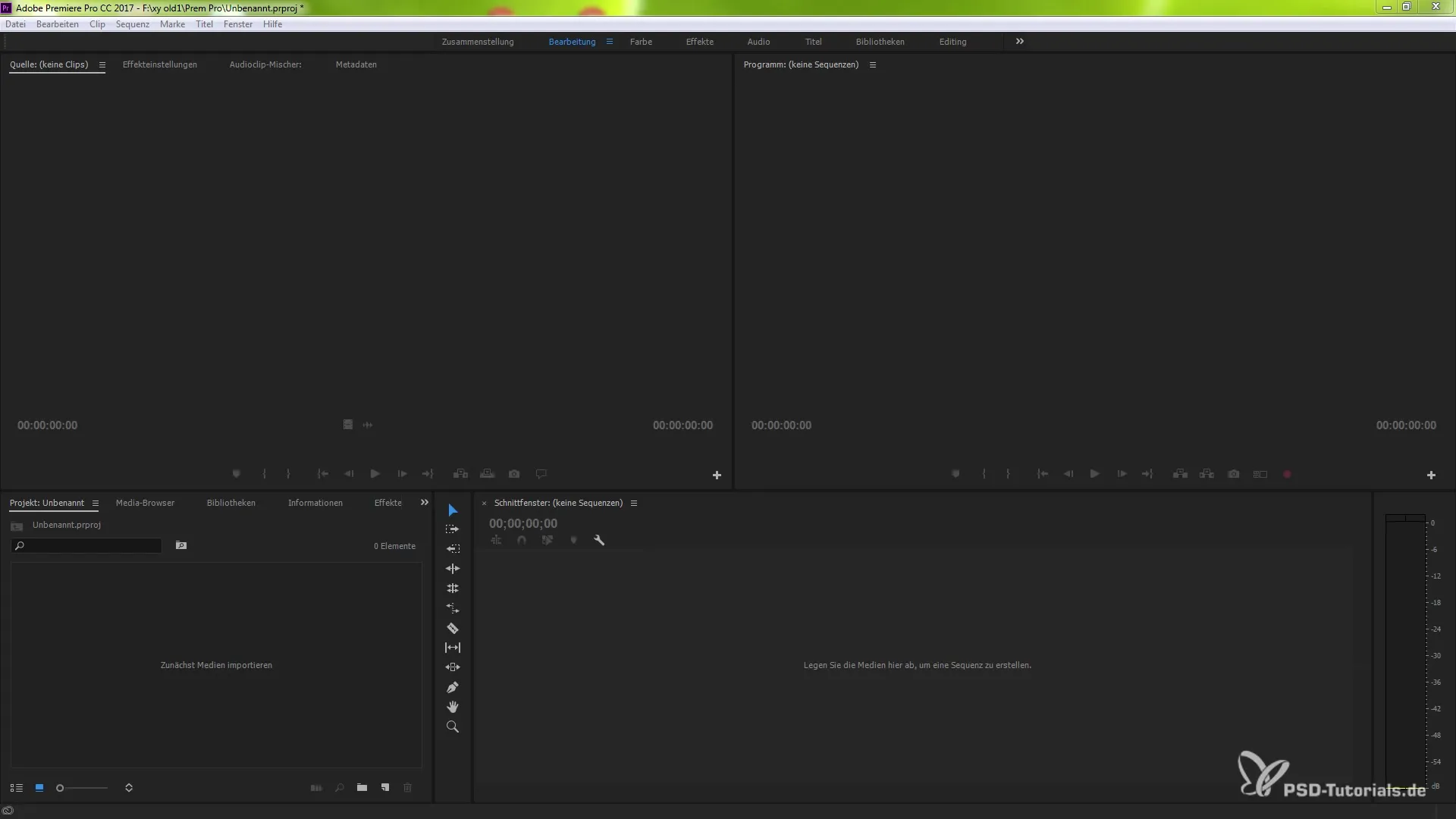
Alternar o Foco entre Monitor de Origem e Monitor de Programa
As novas funções para personalização de atalhos de teclado tornam o trabalho com os monitores muito mais simples. Agora você pode alternar facilmente a direção entre o monitor de origem e o monitor de programa. Use a função em "Atalhos de Teclado" no menu para atribuir uma tecla que troca o foco entre essas duas janelas.
Isso permite que você navegue de forma eficiente entre as janelas enquanto trabalha, o que é especialmente útil ao definir pontos de entrada e saída e continuar trabalhando diretamente.
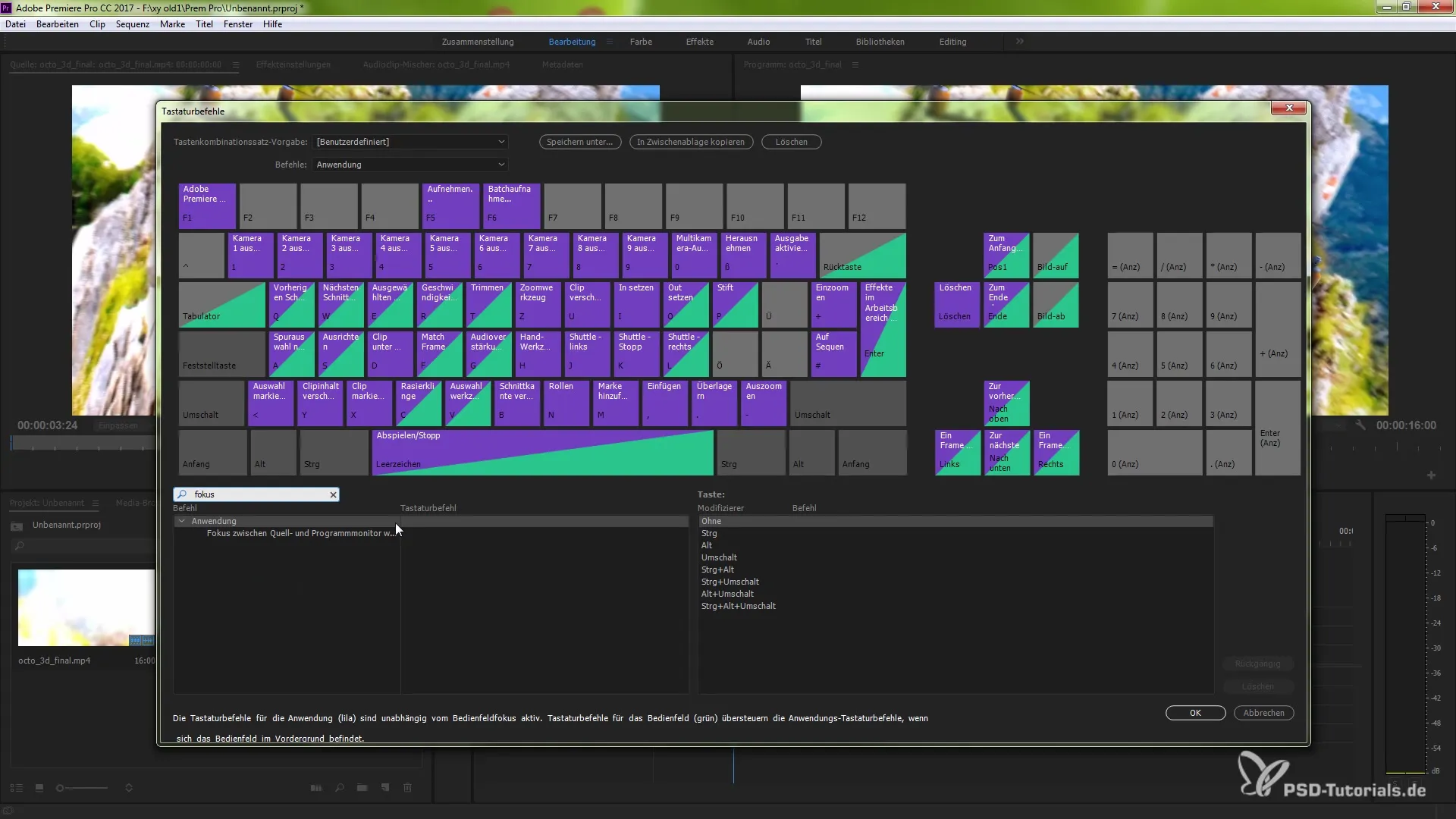
Ajuste do Tempo de Início da Sequência
Se você deseja criar novas sequências, também tem a opção de determinar seu tempo de início. Na janela de sequências, você pode inserir o tempo de início desejado ou definir com base no clipe. Isso fará com que sua sequência comece exatamente onde você deseja.
Isso é especialmente útil quando você deseja trabalhar em marcas de tempo precisas ao planejar projetos.
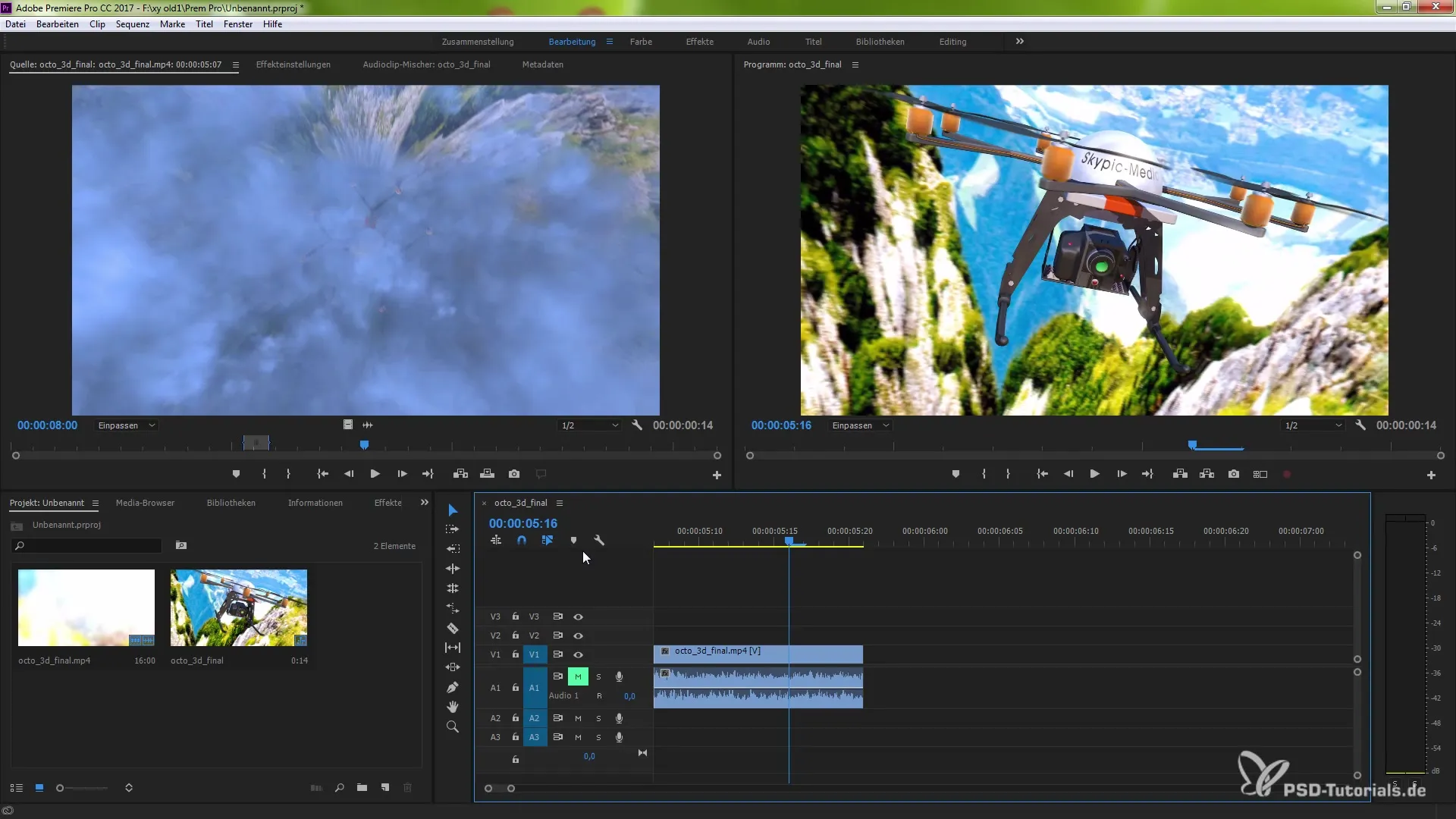
Resumo - Novidades no Premiere Pro CC 7.0.1 para um Trabalho Aprimorado
As novas funções no Premiere Pro CC 7.0.1 oferecem a você uma variedade de possibilidades para tornar sua edição de vídeo mais eficiente e intuitiva. Especialmente dignas de nota são as novidades no manuseio de clipes, a interface de edição aprimorada e a útil capacidade de fazer alterações externamente. Com essas ferramentas, você está mais do que preparado para dar vida aos seus projetos criativos.
Perguntas Frequentes
Como posso alinhar frames no Premiere Pro?Pressione a tecla F para alinhar o frame desejado.
Posso editar clipes independentemente do áudio?Sim, você pode desvincular a conexão entre vídeo e áudio e editá-los de forma independente.
Como reconheço clipes offline no Premiere Pro?Clipes offline são destacados em vermelho, tanto na pré-visualização do programa quanto na janela do projeto.
Como edito arquivos originais vinculados ao meu clipe?Clique com o botão direito no clipe e escolha "Editar original" para abrir o arquivo no software apropriado.
Posso arrastar e soltar clipes na linha do tempo?Sim, você pode arrastar clipes diretamente do Finder ou do Windows Explorer para a linha do tempo, sem a necessidade de importá-los primeiro.
O que é a troca de foco entre monitora de origem e monitor de programa?Você pode usar um atalho para alternar entre o monitor de origem e o monitor de programa para trabalhar de forma mais eficiente.
Como mudo o tempo de início de uma nova sequência?Ao criar uma sequência, você pode especificar o tempo de início desejado na janela correspondente.


